明明網路正常可用,但是 LINE 卻一直顯示伺服器連線失敗,對於急需透過 LINE 與親友或同時聯絡的你,一定覺得既緊張又無奈。你可能也看到了其他用戶反映 LINE 伺服器連線失敗的問題,這就表示你並不是唯一的受害者。那麼,這種狀況是否有辦法快速修復呢?
不用再找了!在本篇教學中,我們不僅詳細說明 LINE 無法連線至網路的原因,也會提供你6個實用辦法,讓你快速還原 LINE 的正常操作。
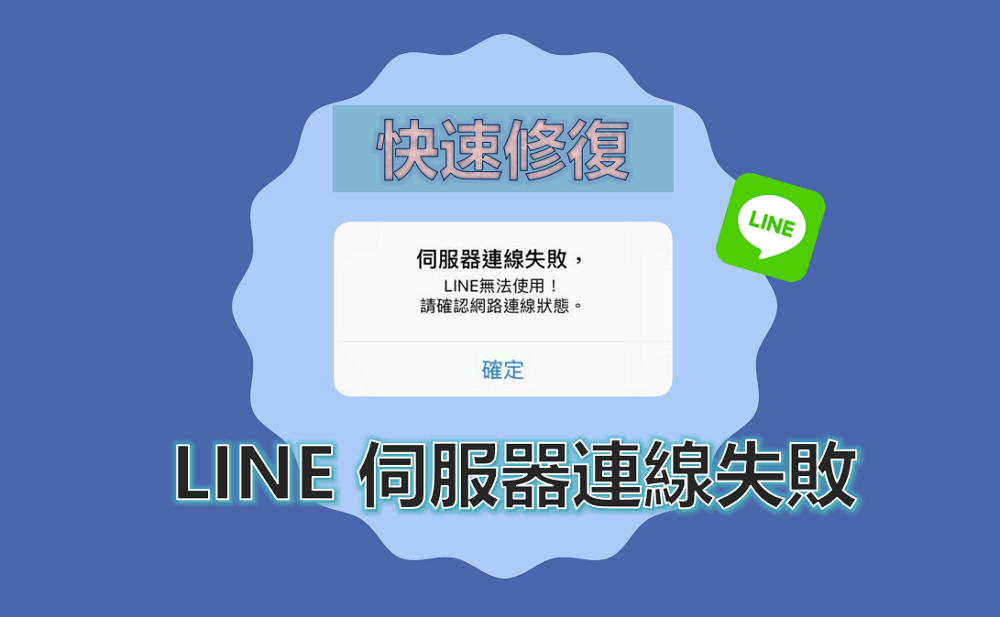
LINE 無法連線至網路的常見原因
當你看到介面出現「LINE 伺服器連線失敗」的錯誤提示時,你一定會猜測是手機所連接的網路出現異常,可是除了 Wi-Fi 問題,仍有其他原因會造成以上狀況:
- LINE 正對帳號管理的伺服器進行更動,造成大規模故障
- LINE 伺服器卡檔、出現問題
- LINE 版本更新時出現問題
- 用戶手機的系統發生衝突
- 用戶手機的 LINE 應用程式出現未知錯誤
LINE 伺服器連線失敗怎麼辦?
LINE 對許多人來說都是非常重要的即時通訊軟體,因此我們為你整理出以下 6 個方案,而你可以一一嘗試以解決 LINE 網路發生問題。
1 檢查裝置網路
首先,你應該先檢查裝置的網路連線,因為不穩定或斷開的網路會造成 LINE 伺服器連線失敗。如果你是使用行動數據連網的話,用量耗盡也會讓程式出現異常。為此,我們建議你將手機連接上訊號最強的 Wi-Fi,以避免無法使用 LINE。
除此之外,若你不小心開啟「飛航模式」,也有可能會導致網路異常,因此你也應該要確保此功能已關閉。
步驟 1.打開手機「設定」或滑動「控制中心」。
步驟 2.確認開啟「Wi-Fi」和「行動數據」並關閉「飛航模式」功能即可。
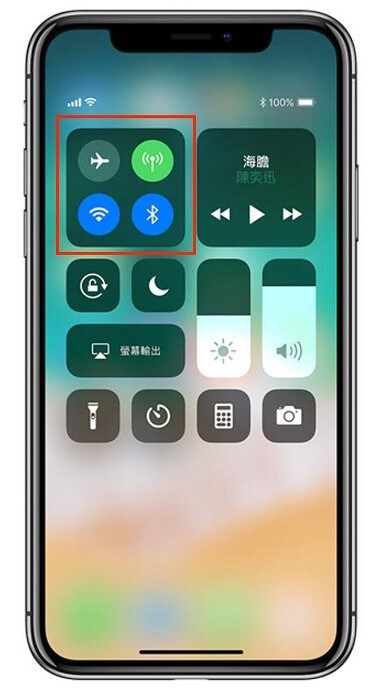
2 重啟設備
當手機出現微小故障時,往往都可以透過重啟而解決問題。這個方法既簡單又無需花費,卻有機會修復 LINE 無法連線至網路的狀況。
大部分的裝置都可以透過長按「電源」鍵來關機,而部分的 Android 裝置也具有「重啟」按鈕。你可以根據以下步驟進行操作。
對於 iOS 用戶:
步驟 1.長按「電源」鍵直到手機介面出現關機滑桿,拖曳以關機。如果你使用 iPhone X 或更新的機型,則需同時按下任一「音量」鍵和「電源」鍵,直到手機介面出現關機滑桿,拖曳以關機。
步驟 2.稍等一陣子後,重新長按「電源」鍵以開機就可以了。
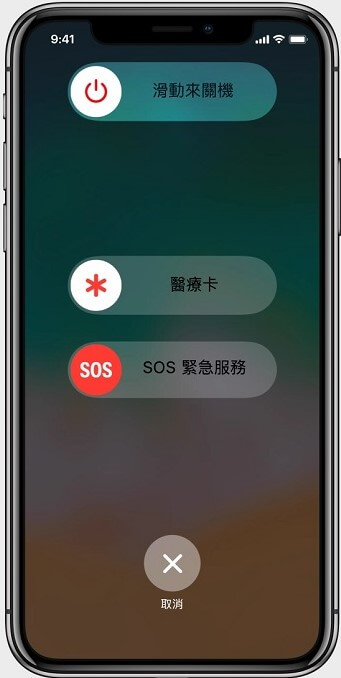
對於 Android 用戶:
步驟 1.長按「電源」鍵直到手機介面出「重啟啟動」的按鈕。
步驟 2.點擊並等待裝置重啟即可。
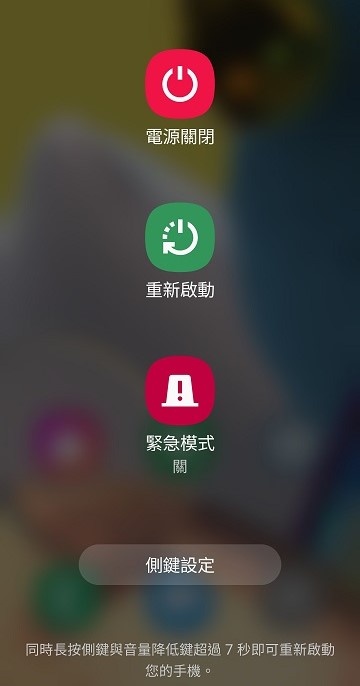
3 更新 LINE 至最新版本
LINE 官方經常會在釋出新版本的程式時,一併解決所有的故障情況。因此,如果你的 LINE 一直出現「伺服器連線失敗」的提示,我們也建議你先將程式更新至最新版本,以確保所有的功能運作正常。
步驟 1.iOS 用戶可前往「App Store」,而 Android 用戶可前「Google Play」,然後搜尋「LINE」程式。
步驟 2.查看程式是否有可更新版本,然後點擊「更新」按鈕並等待過程完成後,重新登入 LINE 查看問題是否已解決。
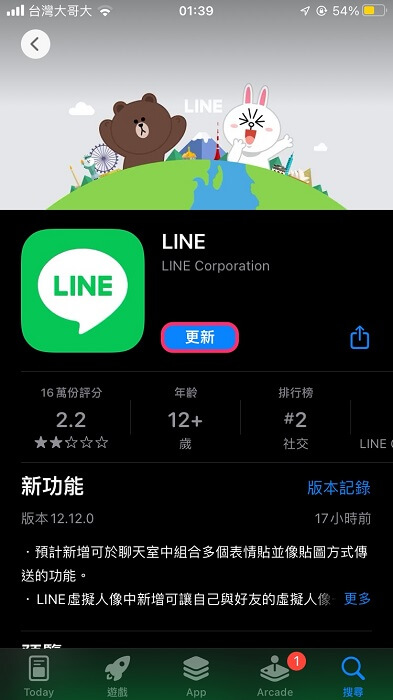
4 檢查裝置儲存空間
LINE 對話紀錄、多媒體檔案、語音訊息等數據會佔用手機的儲存空間,而容量不足的問題也會導致裝置出現異常,LINE 無法連線至網路的問題則是其中之一。
為此,你可以先檢查剩餘空間,並將不再需要的資料和應用程式刪除。
對於 iOS 用戶:
步驟 1.前往「設定」>「一般」>「iPhone 儲存空間」。
步驟 2.在這裡,你就可以查看目前已使用與剩餘的容量。若空間不足,你可以依據介面上的建議寫在未使用的 App,或是刪除其他不再需要的數據。
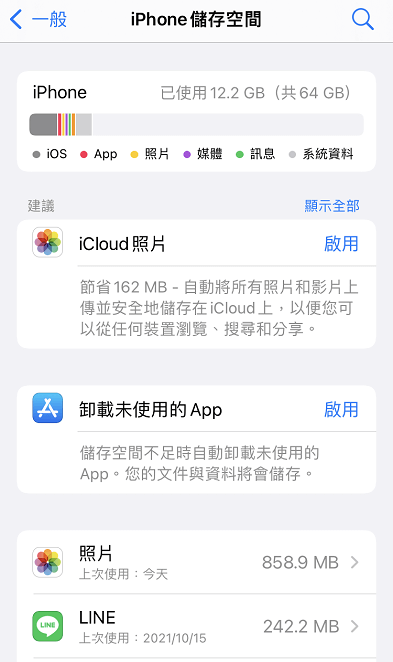
對於 Android 用戶:
步驟 1.前往「設定」>「一般管理」,分別點擊「記憶體」和「儲存位置」。
步驟 2.然後點選「立即清理」刪除快取或一些廣告檔案以釋放儲存空間。另外,你也可以直接卸載不再需要應用程式。
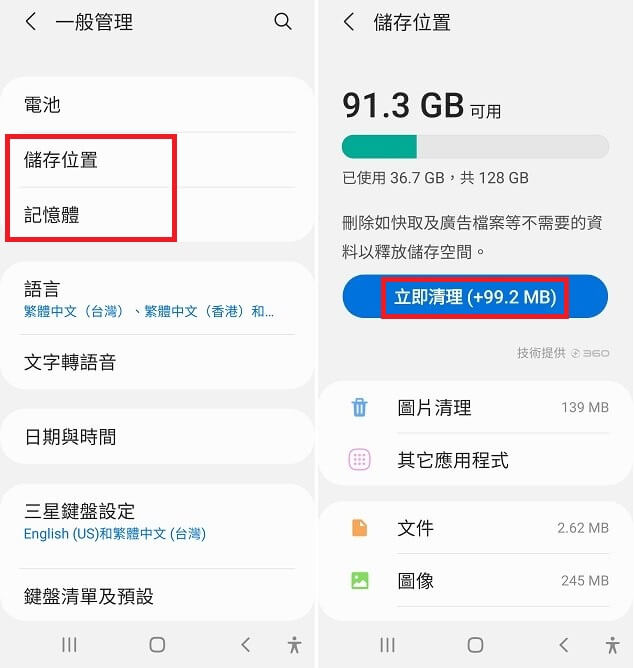
5 更新手機作業系統
系統版本過舊的手機會經常與應用程式發生衝突,所以面對 LINE 伺服器連線失敗 2025 的問題,你可以先更新系統,才能確保使用順暢。這個方法的操作也很簡單,我們將在下方做說明。
對於 iOS 用戶:
步驟 1.前往「設定」>「一般」>「軟體更新」。
步驟 2.檢查是否有更新的版本,若有,點擊「下載並安裝」即可。
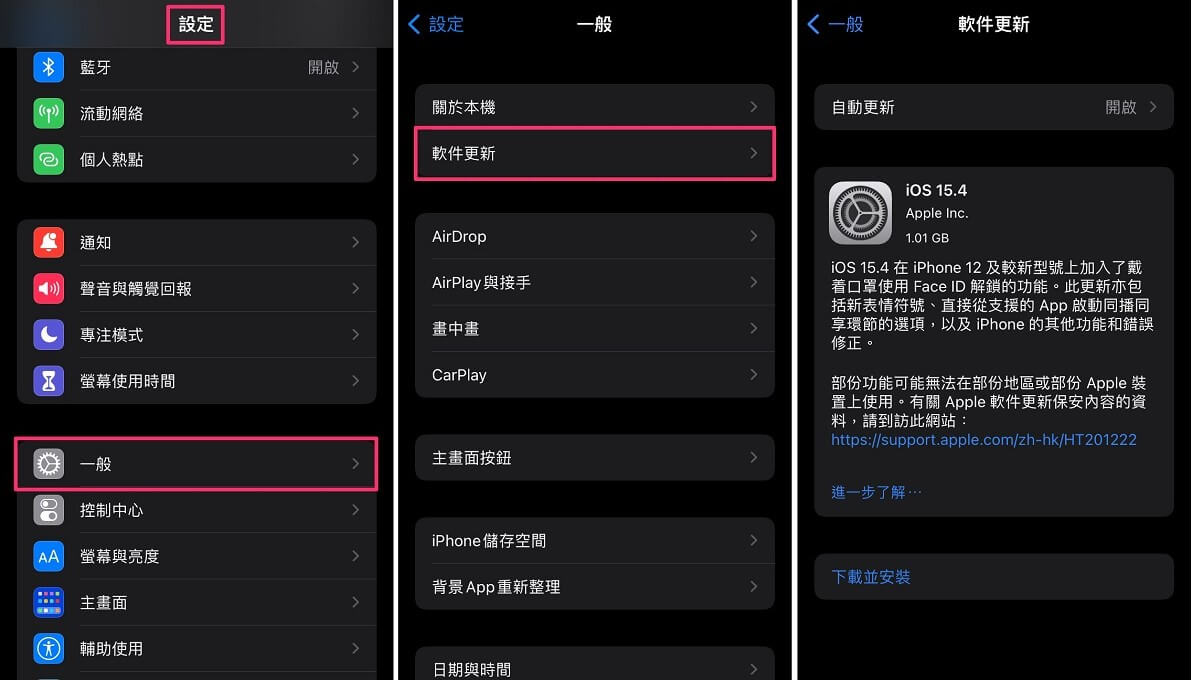
對於 Android 用戶:
步驟 1.前往「設定」>「軟體更新」。
步驟 2.點選「下載並安裝」>「現在安裝」並等待過程完成。
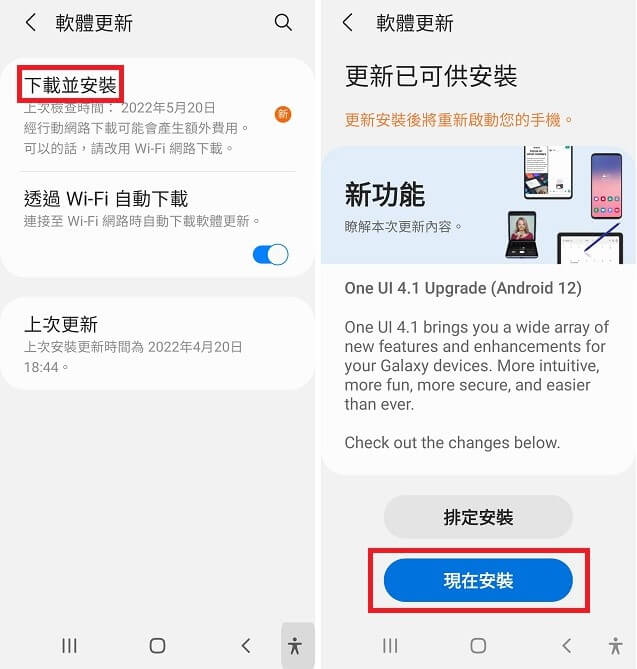
6 聯絡 LINE 支援中心
如果以上方法都不能解決你所遇到的問題,很有可能是 LINE 的伺服器出現了大規模故障。為此,你可以直接聯繫客服中心以得到最完善的支援。他們將會對於你的狀況提供對應的解答與修復方案。
步驟 1.前往 LINE 客戶服務中心。
步驟 2.輸入你的所在地、電郵地址、手機號碼、型號等資料,並且填寫你所遇到的問題。
步驟 3.在「問題類別」的欄位,你可以點選「LINE 無法啟動•強制關閉」,並在「細項」欄位點選「啟動時顯示錯誤訊息或登入畫面」。
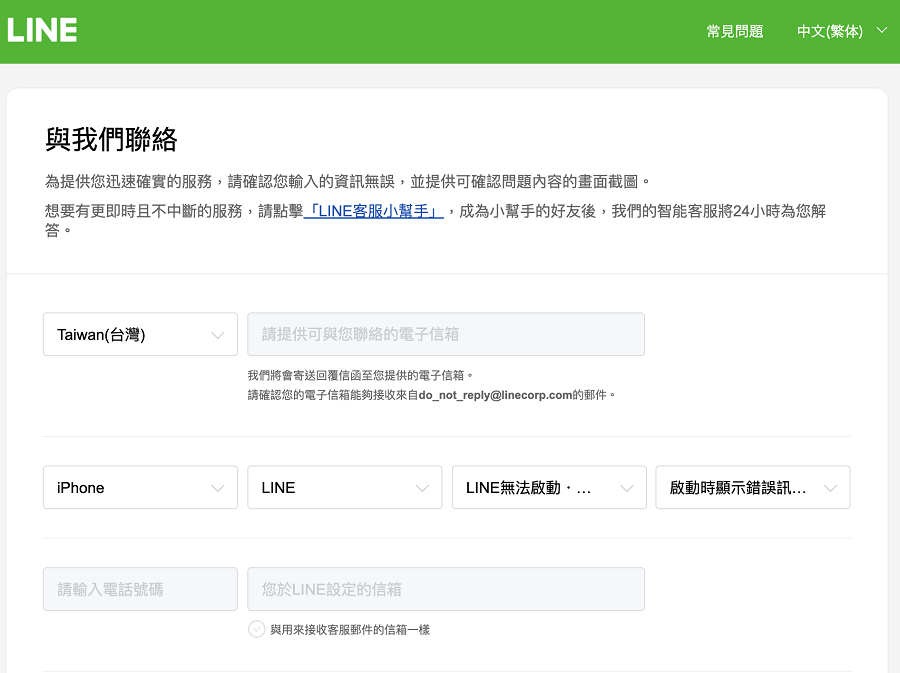
步驟 4.填寫完畢後,點擊「傳送」即可。
沒有網路連結情況下查看 LINE 對話
如果你遇到更加棘手的情況,不管怎麼樣 LINE 都顯示「伺服器連線失敗,無法使用 LINE!」的錯誤提示,卻需要查看其中的對話內容以繼續工作,那 LINE 管理工具 iMyFone iTransor for LINE 就可以幫到你了。
- 免費備份 LINE,即使 LINE 無法連線至網路也能瀏覽所有訊息。
- 提供搜尋和預覽功能,選擇性將 LINE 聊天記錄或檔案儲存至電腦。
- 能將 LINE 備份還原至 iOS/Android 裝置或轉移到新手機。
- 適用 iOS 和 Android,在 LINE 連線伺服器失敗情況下輕鬆管理數據。
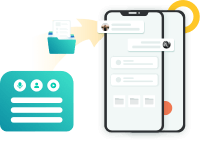
步驟 1.在電腦下載 iMyFone iTransor for LINE 後,將手機連接至電腦,並點選軟體介面左側的第二個按鈕「備份 Android 和 iOS 裝置的 LINE 資料」。
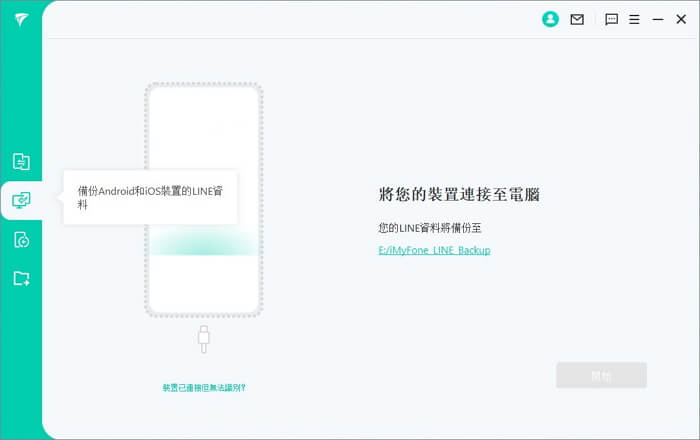
步驟 2.點擊「開始」後,軟體就會自動開始將資料備份至電腦,而你只需要耐心等待過程完成就可以了。
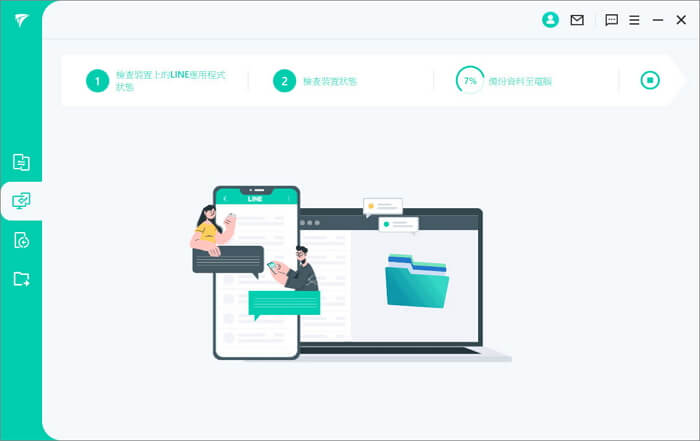
步驟 3.最後,當你看到以下成功訊息,點擊「讀取備份資料」就可以在電腦瀏覽所有 LINE 數據了。
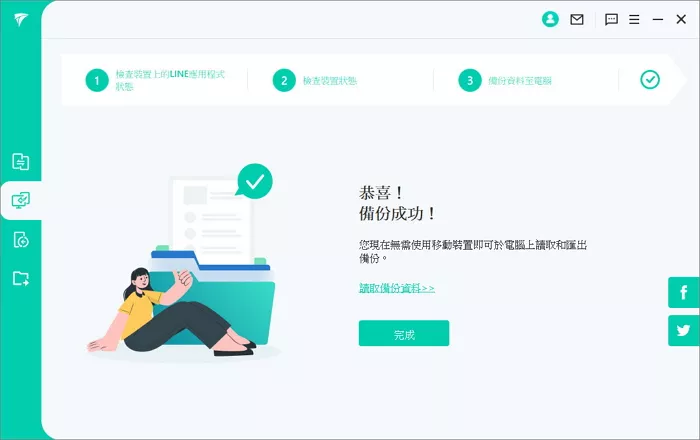
您還可以觀看以下影片,了解 LINE 伺服器連線失敗時如何備份 LINE 以便隨時查閱資料!
結語
LINE 伺服器在哪?如果遇到 LINE 伺服器連線失敗的問題該怎麼解決?透過本篇教學所提供的 6 個方法,你一定可以快速修復以上故障。
如果一直 LINE 無法連線至網路又想要更快查看所有的訊息也沒問題,你可以使用我們所介紹的超實用工具 iMyFone iTransor for LINE 快速完成備份,然後就可以隨時隨地在電腦閱覽所有的數據了,非常方便!







